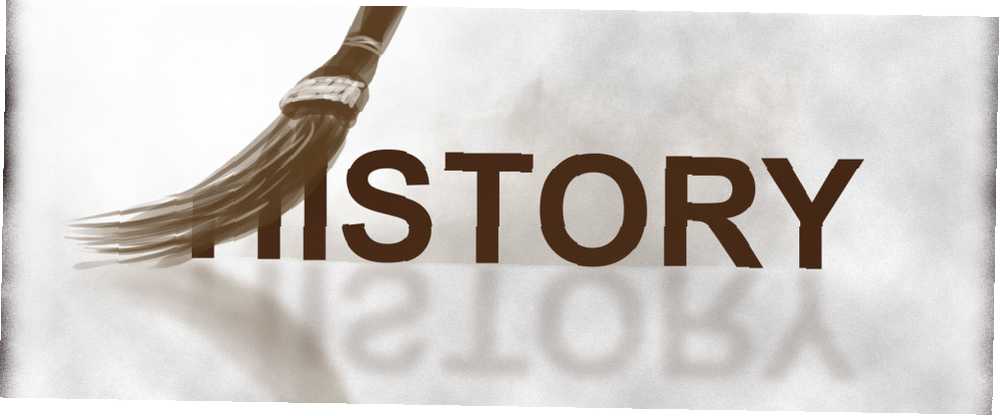
Lesley Fowler
0
5206
391
Vaš iPhone prati skoro sve što radite, a većinu vremena je ovo korisno. Zgodno je kada možete vratiti propušteni poziv iz dnevnika poziva, ponovo posjetite web mjesto koje ste čitali jutros i imati zapis o upitnim porukama koje ste poslali u 2 sata ujutro.
Ali ponekad biste mogli očistiti naše ove podatke. Želite li selektivno izbrisati nekoliko zapisa ili neselektivno izbrisati čitav niz, evo kako. Nećemo čak ni tražiti da nam kažete zašto.
Izbriši povijest preglednika
Većina korisnika iPhonea drži se zadanog preglednika, a to je Safari. Da biste izbrisali pojedinačne unose u programu Safari, otvorite ih, dodirnite opciju oznaka na dnu stranice (izgleda kao knjiga), dodirnite ikonu knjige, a zatim Povijest. Sada možete prijeći prstom ulijevo i dodirnuti Izbrisati za uklanjanje pojedinih stranica.
Također možete izbrisati cijelu povijest Safarija odlaskom na Postavke> Safari> Izbriši povijest i podatke web mjesta. Ako imate više iOS uređaja, a koristite i Safari na Mac računalu, izbrisat ćete cijelu povijest na svim uređajima.
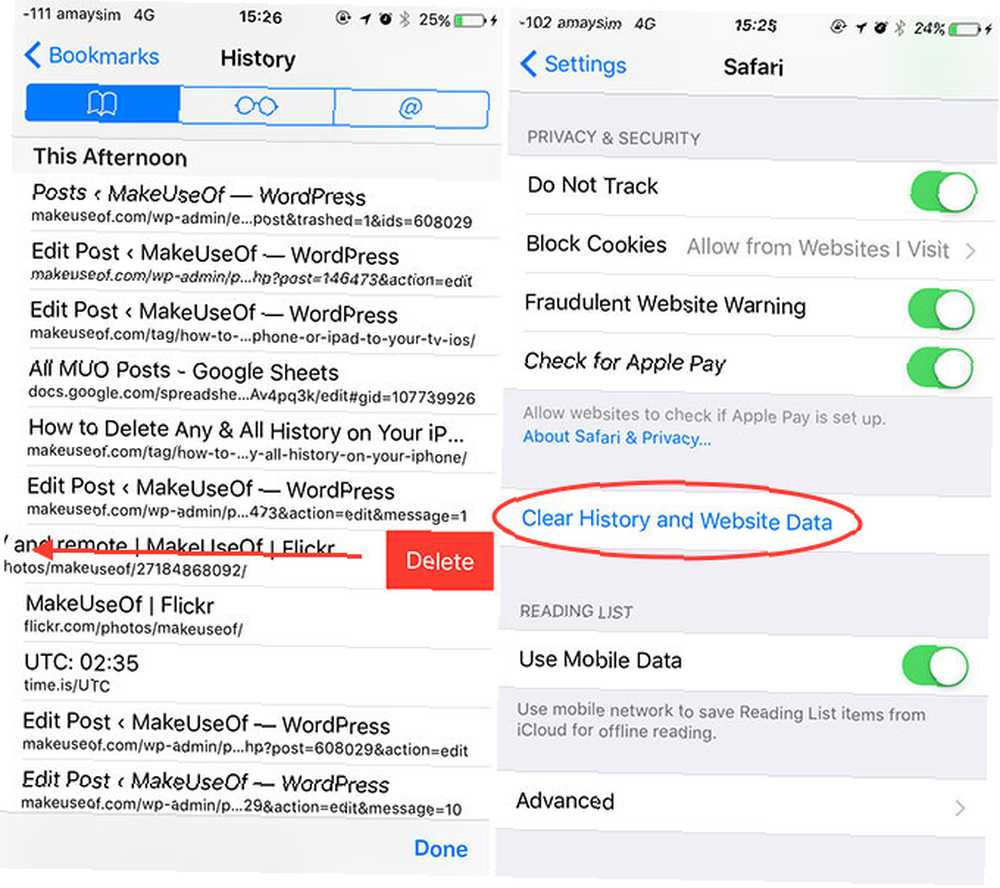
Neki od vas će koristiti drugi preglednik. Koji je najbolji preglednik za iPhone? 7 usporedjenih aplikacija Koji je najbolji preglednik za iPhone? 7 Apps U usporedbi safari Safari je izvrstan preglednik za iPhone, ali to nije jedina opcija. Pogledajte najbolje iOS preglednike za nešto bolje. , kao što je Chrome za iOS ili Opera. Imajte na umu da ćete morati izbrisati web povijest unutar preglednika app ako koristite aplikaciju treće strane. Ako izbrišete samu aplikaciju, izbrisat ćete sve lokalne podatke, ali ako sinkronizaciju aktivnosti između različitih uređaja (prema Google Chromeu) to ćete ipak morati očistiti sa svog računa.
Ukloni povijest poziva
Možete izbrisati pojedinačne zapise poziva otvaranjem Telefon aplikacije i prelazite prstom lijevo za otkrivanje Izbrisati opcija. Da biste uklonili cijelu seriju, dodirnite Uredi u gornjem desnom kutu iza kojeg slijedi Čisto. Time će se ukloniti i uobičajeni telefonski pozivi i FaceTime pozivi.
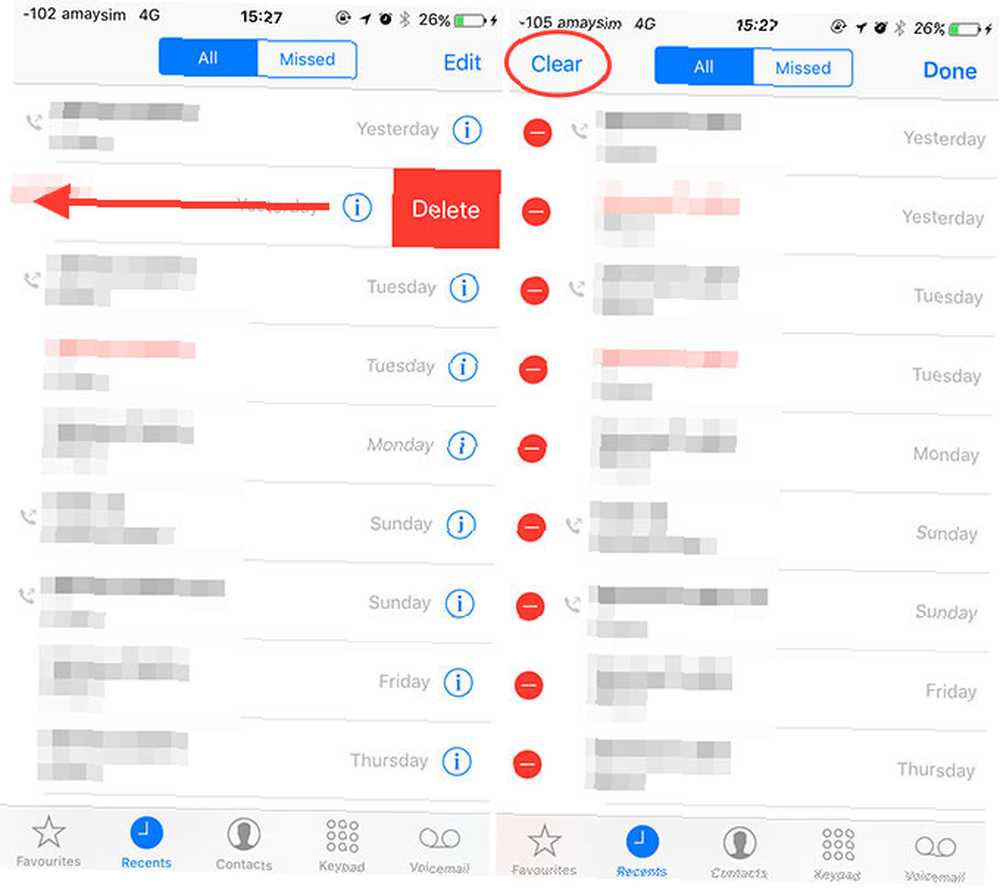
Ako samo želite izbrisati FaceTime pozive, pokrenite FaceTime aplikaciju i prelazite prstom ulijevo za svaki unos ili upotrebu Uredi zatim Čisto da se riješim puno.
Očistite svoje poruke
I brisanje poruka je prilično jednostavno. Pokrenite poruke aplikacije i prelazite prstom lijevo na razgovor i upotrebu Izbrisati rasčistiti svi poruke. Ako želite ukloniti samo jednu poruku unutar razgovor, dodirnite poruku kontakta ili grupe, dodirnite i držite poruku, dodirnite Više i odaberite onoliko poruka koliko želite izbrisati.
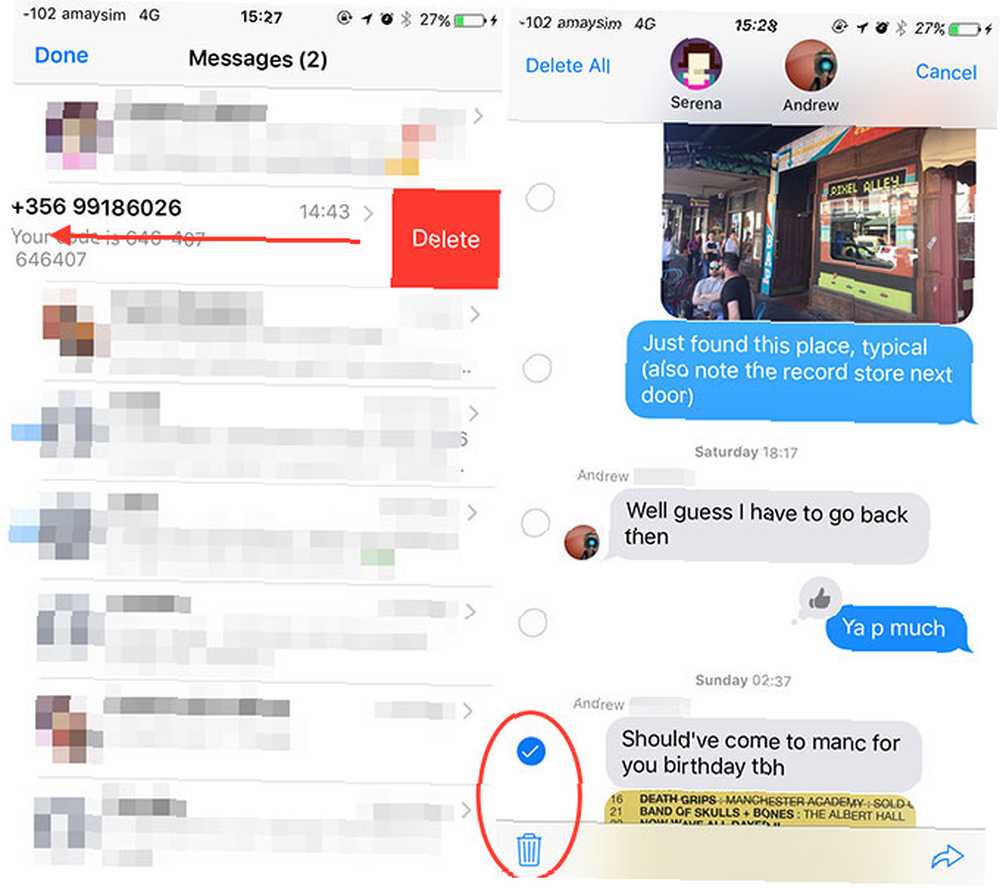
Sada možete masovno obrisati pomoću kanta za smeće ikonu u donjem desnom kutu. Da biste izbrisali privitke i slike, dodirnite ikonu ja “Informacije” gumb u gornjem desnom kutu razgovora, pomaknite se prema dolje, dodirnite i držite privitak, dodirnite Više, zatim odaberite privitke koje želite izbrisati i pritisnite gumb kanta za smeće ikonu za njihovo brisanje.
Ako koristite WhatsApp, stvari funkcionišu vrlo slično. Prijeđite prstom lijevo na razgovor, pritisnite Više, zatim Izbriši chat izbrisati ga; ili možete dodirnuti i zadržati pojedine poruke unutar chata da biste ih prikazali Izbrisati opcija. Facebook Messenger radi na isti način.
Očistite automatske ispravke i spremljene riječi
Spremili ste neke zamamne riječi u svoj iOS rječnik i želite početi ispočetka? Kreni prema Postavke> Općenito> Poništi i koristiti Poništi rječnik tipkovnice da se riješim cijelog. Možete pronaći bilo kakve zamjene teksta koje ste dodali ispod Postavke> Općenito> Tipkovnica> Zamjena teksta (pri ruci ako vam je mučno da vaš iPhone pogrešno izvršava zakletve. Popravite loše autorske ispravke i uvježbajte iPhone da pravilno piše, ispravite loše zapise s automatskim ispravljanjem i uvježbajte iPhone da pravilno piše, da li je vaš AutoCorrect komad savijanja šiva? To je vjerojatno zato što vaš iPhone rječnik je prepun pogrešno napisanih korekcija i riječi koje nemaju smisla.).
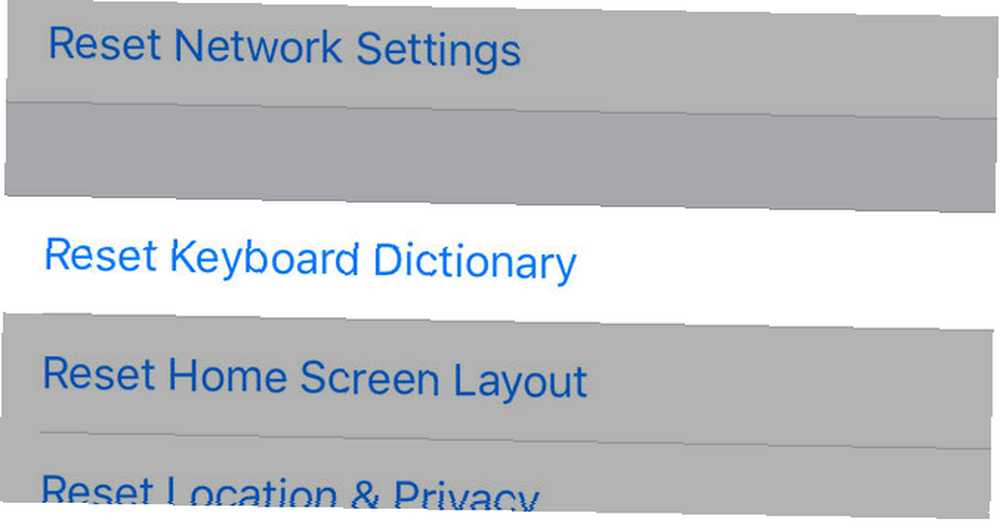
Ako koristite tipkovnicu treće strane s prilagođenim rječnikom, morat ćete očistiti rječnik pokretanjem odgovarajuće aplikacije. Da biste kao primjer koristili SwiftKey, otvorite SwiftKey aplikaciju, dodirnite izbornik gumb i pritisnite Očistite podatke za tipkanje da biste ga vratili u novo stanje.
Nuke svoje obavijesti
Ako telefon predajete prijatelju, a radije oni nisu znali koje su vaše zadnje nekoliko obavijesti, jednostavno pređite prstom prema dolje s vrha zaslona da biste otkrili Centar za obavijesti i pritisnite gumb x za brisanje popisa. Ako imate nekoliko dana vrijedne obavijesti, to ćete trebati učiniti za svaki dan.
Možete ukloniti i pojedinačne obavijesti tako da prstom povučete lijevo i dodirnite ih Čisto.
Sakrij ili izbriši fotografije
Fotografije su tehnički vaša povijest kamera, zar ne? Bilo kako bilo, možda biste se trebali riješiti nekih fotografija prije nego što telefon predate prijatelju. Umjesto da brišete slike, iOS vam sada omogućuje da ih sakrijete. Ovo će ukloniti fotografiju s vašeg fotografije i sjećanja i dalje dopuštajući da mu se preko Albumi (npr. Kamera).
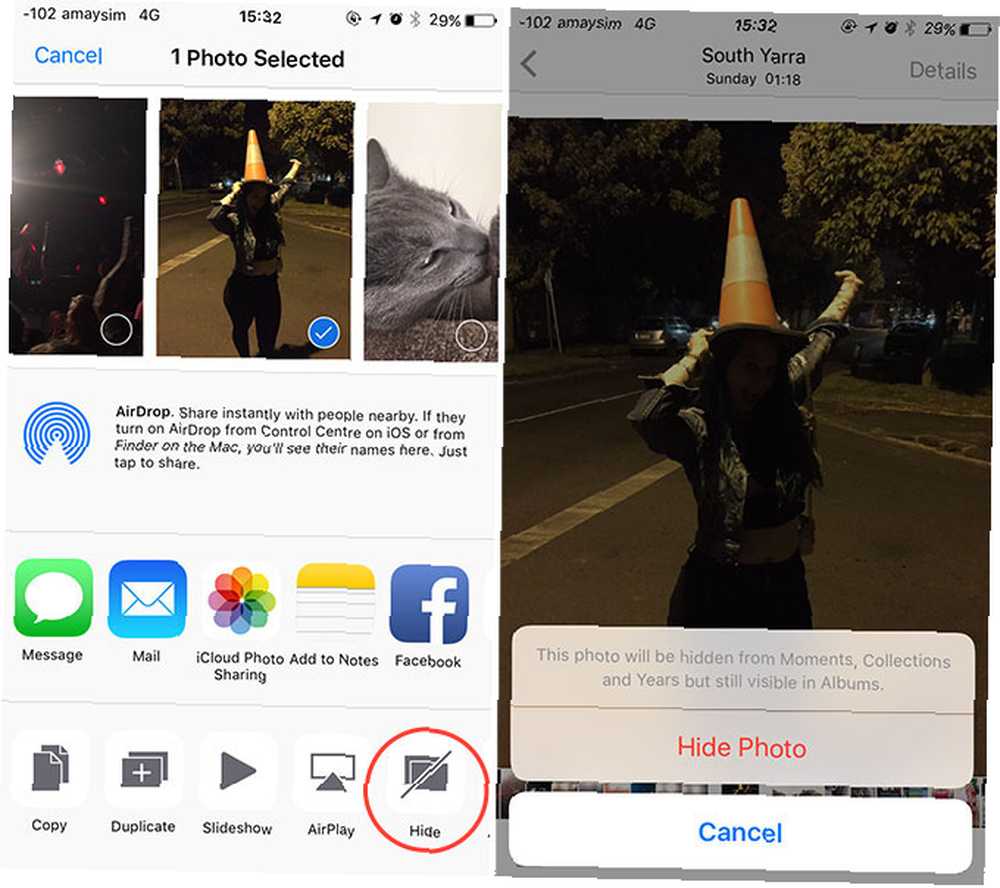
Da biste sakrili sliku, odaberite je, dodirnite Udio gumb (izgleda kao strelica usmjerena prema gore) i pritisnite Sakriti. Možete i odabrati više slika putem gumba Dijeli da biste sakrili čitavu seriju. Ako biste radije da slike nisu zauvijek otišle, krenite prema trenuci ili Albumi, slavina Odaberi zatim odaberite onoliko fotografija koliko želite izbrisati i upotrijebiti kanta za smeće ikonu u donjem desnom kutu da biste ih se riješili.
Pročistite Facebook i Twitter
Facebook vodi popis vaših nedavno traženih ljudi, mjesta, grupa i drugih stvari. Potom te stvari smješta u mali okvir ispod trake za unos, koji se pojavljuje kad god koristite značajku pretraživanja. Iako su ove vidljive samo vama, možda ćete ipak morati izbrisati pojedinačne stavke.
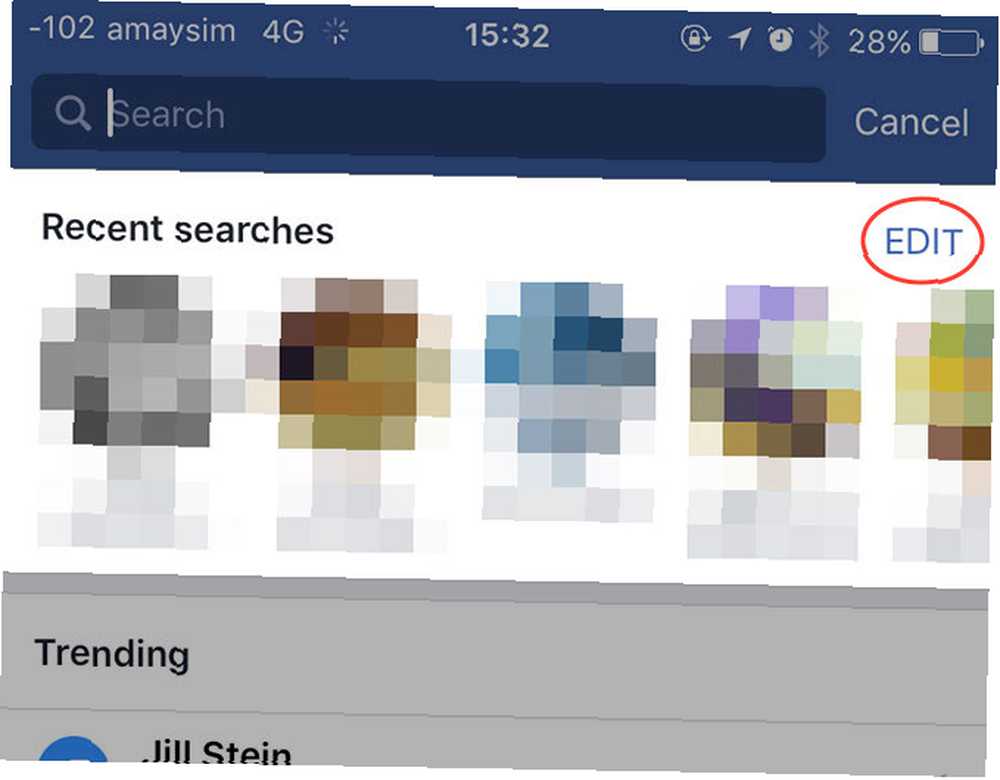
Jednostavno pogodite Uredi zatim upotrijebite gumb x pored svakog unosa za uklanjanje svakog. Također možete koristiti Izbriši pretraživanja opcija za bliskost cijele vaše povijesti pretraživanja. To će se odraziti na cijelu Facebook platformu, na sve mobilne aplikacije i web.
Twitter također voli spremiti svoje pretrage na sličan način. Pritisnite ikonu za pretraživanje povećala, dodirnite okvir za pretraživanje i pritisnite x pored Nedavna pretraživanja slijedi Čisto za uklanjanje partije. Možete i prijeći prstom nalijevo i izbrisati pojedinačne unose.
Izbriši Apple Music History
Nije moguće izbrisati albume iz Nedavno igrano odjeljak Za tebe ali možete izbrisati povijest pretraživanja s traži kartica. Samo pogodi Čisto gumb pokraj nedavni da se riješim svega.
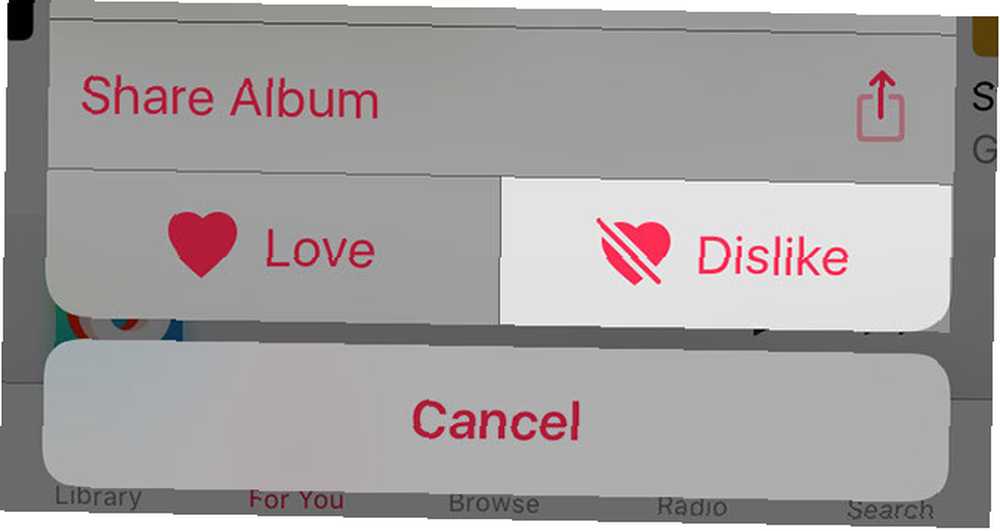
Svoje prijedloge možete očistiti i na Za tebe dodirnite i držite na albumu ili popisu pjesama i pritiskom na tipku ne voljeti. Ovo će naučiti Apple Music da u budućnosti izbjegava slične prijedloge, što je korisno ako je netko drugi koristio vaš račun, a vaše su preporuke sada irelevantne..
Isključite povijest aplikacija
Sada Siri predlaže koje biste aplikacije možda željeli koristiti pomoću značajke koja se zove Siri Suggestions. Koristi doba dana i vašu lokaciju za odlučivanje o popisu aplikacija, ali nema načina da izuzete aplikacije s popisa ili resetirate povijest upotrebe bez potpunog isključivanja značajke.
Prijedlozi aplikacija prikazuju se na zaslonu Danas 10 najboljih iPhone widgeta (i kako ih dobro iskoristiti) 10 najboljih iPhone widgeta (i kako ih dobro iskoristiti) iPhone widgeti omogućuju vam da pristupite informacijama o aplikaciji na prvi pogled i mogu biti izuzetno koristan. Evo nekoliko najboljih iPhone widgeta. , prevucite prstom desno po početnom ili zaključanom zaslonu (možete ga isključiti upućivanjem do dna stranice i dodirom Uredi). Oni se pojavljuju i ispod pretraživanja u centru pažnje, kojem se pristupa prelaskom prstom preko zaslona (ovo ne možete isključiti).
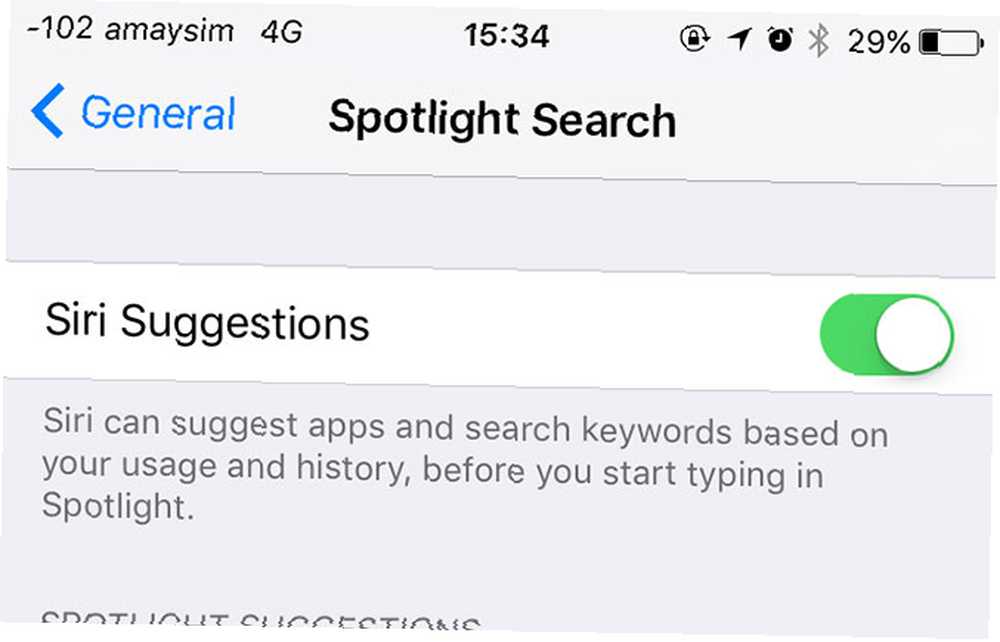
Možete onemogućiti značajku upućivanjem na Postavke> Općenito> Traži reflektora i onesposobljavanje Prijedlozi Siri.
Izbriši sve
Ako odlučite da trebate potpuno izbrisati sve, imate nekoliko mogućnosti. Kreni prema Postavke> Općenito> Poništi otkriti ih sve. Možete birati između:
- Poništite sve postavke - vratite svoj uređaj na “kao novo” tvorničko stanje bez brisanja bilo kojeg vašeg podataka ili programa.
- Obrišite sav sadržaj i postavke - potpuni resetiranje tvornice Kako resetirati tvornicu na svoj iPhone i iPad Kako tovarno resetirati svoj iPhone i iPad Pitate se kako da tvornički resetirate iPhone ili iPad? Evo načina za jednostavno sigurnosno kopiranje, resetiranje i vraćanje podataka iOS uređaja. , koji će ukloniti sve aplikacije i podatke i tražiti da postavite svoj iPhone kao novi ili obnovite iz sigurnosne kopije (idealno ako prodajete svoj iPhone. Kako prodati svoj stari iPhone za najbolju cijenu Kako prodati svoj stari iPhone za Najbolja cijena Ne tražite skupi ugovor da biste nabavili novi iPhone? Zašto onda ne prodate svoj stari model kako biste zasladili posao?).
- Resetiranje mrežnih postavki - briše sve spremljene Wi-Fi mreže, prilagođene postavke mobilne mreže, APN i VPN postavke (korisno ako imate problema s povezivanjem s mobilnom mrežom).
- Poništite izgled početnog zaslona - vraća Appleov zadani izgled početnog zaslona na vaš iPhone.
- Ponovno postavljanje lokacije i privatnosti - vraća sve vaše lokacije i privatnostipostavke na tvorničke zadane postavke. Aplikacije će morati zatražiti dozvolu za pristup vašoj lokaciji i značajke poput kamere i kontakata.
To je otprilike sve što treba za uklanjanje iPhonea spremljene povijesti, bez obzira na razlog za to. Za sličan vodič pogledajte kako očistiti predmemoriju na vašem iPhoneu Kako očistiti predmemoriju na vašem iPhoneu ili iPadu Kako očistiti predmemoriju na vašem iPhoneu ili iPadu Pitate se kako očistiti predmemoriju na vašem iPhoneu ili iPadu? Pokazujemo vam kako očistiti predmemoriju Safarija, predmemoriju aplikacija i još mnogo toga. .
Jesmo li nešto propustili? Javite nam što još želite riješiti svoj iPhone u komentarima ispod!
Izvorni članak Joshua Lockhart.











